Монитор американской Dell был представлен публике ещё год назад, но появился в продаже относительно недавно. При той же диагонали, что и у Dell P2715Q стандарта 4К, новинка UP2715Q позволяет уместить на той же рабочей области на 78 % пикселей больше, что увеличивает удельное разрешение до 218 ppi, но платой за это является цена, которая у 5К-монитора более чем в три раза выше.
И без тестирования ясно: UP2715K – монитор для гиков и просто любителей всего самого нового, современного и дорогого. До сих нет полноценной поддержки разработчиков ПО для HiDPI-дисплеев, значительно возрастает нагрузка на графическую подсистему ПК даже по сравнению с 4К, не говоря уже про WQHD и Full HD, наконец, для работы жизненно необходима видеокарта с двумя Display Port 1.2 – это основной список особенностей/недостатков устройства подобного рода. Но на что только не готовы закрыть глаза любители так называемых Retina-экранов. Для них герой обзора – лакомый кусочек и желанная покупка.
⇡#Технические характеристики
| Dell UP2715K |
|---|
| Экран |
| Диагональ, дюймы |
27 |
| Соотношение сторон |
16:9 |
| Покрытие матрицы |
Стекло, глянцевое |
| Стандартное разрешение, пикс. |
5120 × 2880 |
| PPI |
218 |
| Параметры изображения |
| Тип матрицы |
AH-IPS |
| Тип подсветки |
GB-LED (?) |
| Макс. яркость, кд/м 2 |
350 |
| Контрастность статическая |
1000 : 1 |
| Количество отображаемых цветов |
1,07 млрд |
| Частота вертикальной развёртки, Гц |
60 |
| Время отклика BtW, мс |
НД |
| Время отклика GtG, мс |
8 |
Максимальные углы обзора
по горизонтали/вертикали, ° |
178/178 |
| Разъемы |
| Видеовходы |
2 × Display Port 1.2a;
1 × mini Display Port 1.2a; |
| Видеовыходы |
Нет |
| Дополнительные порты |
5 × USB 3.0;
1 × SD Card-Reader; |
| Встроенные колонки: число × мощность, Вт |
2 × 16 by Harman & Kardon |
| Физические параметры |
| Регулировка положения экрана |
Угол наклона, поворот, изменение высоты, переворот в портретный режим (Pivot) |
| VESA-крепление: размеры (мм) |
Есть |
| Крепление для замка Kensington |
Да |
| Блок питания |
Встроенный |
Макс. потребляемая мощность
в работе / в режиме ожидания (Вт) |
170 / 1,2 |
Габаритные размеры
(с подставкой) Д×В×Г, мм |
637 × 428-542 × 205 |
Габаритные размеры
(без подставки) Д×В×Г, мм |
637 × 385 × 48 |
| Масса нетто (с подставкой), кг |
НД |
| Масса нетто (без подставки), кг |
7,14 |
| Ориентировочная цена |
125 000-135 000 рублей |
Монитор Dell UP2715K построен на единственной в своём роде AH-IPS-матрице производства LG Display, модель LM270QQ1-SDA2. Это профессиональное 10-битное (вероятнее всего, без использования FRC-метода) решение размером 27 дюймов с громадным разрешением — 5120 × 2880 пикселей (стандарт 5К), расширенным цветовым охватом, GB-LED-подсветкой без использования ШИ-модуляции (Flicker-Free) и стандартным соотношением сторон 16:9.
Плотность пикселей монитора с такой диагональю и разрешением – 218 ppi, что является рекордом для современных дисплеев, которые встречаются в розничной продаже. Заявленная максимальная яркость составляет 350 кд/м2, коэффициент статической контрастности 1000:1, время отклика, измеренное по методике GtG, – 8 мс. Углы обзора максимальны — 178 градусов в обеих плоскостях.
Спереди монитор – чистая копия Apple Cinema Display и корейских 27-дюймовых WQHD-моделей. Всё тот же «безрамочный» дизайн, полученный за счёт закалённого стекла поверх матрицы и крупных внутренних рамок.
Дисплею досталась эргономичная подставка. Система управления – на основе физических клавиш без подсветки. Для монитора заявлена заводская калибровка и возможность аппаратной калибровки через встроенный 12-битный 3D LUT с помощью специального ПО и измерительных приборов X-Rite. Производитель указывает 100-процентное покрытие цветового пространства sRGB и 99-процентное — AdobeRGB, что автоматически переводит UP2715K в класс профессиональных решений с расширенным цветовым охватом.
Из-за сверхвысокого разрешения выжать максимум из новинки возможно лишь путём использования интерфейсов типа Display Port. В мониторе используется две его разновидности: один mini DP 1.2a и два полноразмерных DP 1.2a. С помощью первого можно достичь 4К-стандарта при 60 Гц, а вот для 5К необходимо воспользоваться двумя последними портами одновременно. Без мощной современной видеокарты тут не обойтись.
Для работы с периферией в мониторе предусмотрено целых пять портов USB 3.0. Установлена мощная встроенная акустическая система с двумя динамиками от Harman & Kardon мощностью 16 Вт каждый.
Цена на Dell UP2715K в московских интернет-магазинах на момент тестирования (начало сентября 2015 года) начиналась с 125 000 рублей, что сопоставимо с ценой в США с учётом всех возможных скидок. Безусловно, это партии, купленные российскими продавцами ещё по старым ценам, при не столь сильно упавшем по отношению к доллару рубле, и это стоит иметь в виду. Прямых конкурентов у модели (именно мониторов, а не моноблоков, как Apple iMac 5K) сейчас, как было сказано ранее, нет.
⇡#Комплектация и внешний вид
Монитор Dell UP2715K поставляется в большой коробке с качественной полиграфией. С двух сторон представлена пара фотографий модели и перечислены ее основные особенности и возможности. Сверху есть пластиковая ручка для удобства переноски. Коробка раскрывается как книжка. Весь комплект поставки находится в отдельном картонном боксе с несколькими секциями.
Наклейка на упаковке содержит краткую информацию о продукте. Указана дата (апрель 2015 года), место производства (Китай) и даже версия устройства (REV A01).
Комплект поставки включает в себя всё самое необходимое:
- cиловой кабель;
- два соединённых вместе кабеля Display Port;
- два соединённых вместе кабеля Display Port → miniDP;
- кабель miniDP;
- кабель USB 3.0 для подключения монитора к ПК;
- пластиковый элемент системы прокладки кабелей;
- отчёт о заводской калибровке;
- CD-диск с драйверами, утилитами и руководством пользователя;
- краткое руководство пользователя по первоначальной настройке;
- инструкцию по безопасному обращению с устройством;
- информацию о сервисном обслуживании.
Производитель предлагает использовать соединённые за счёт пластиковых клипс кабели Display Port, в том числе вариант с miniDP на концах. Кабели не вполне обычные – без фиксаторов, что только добавляет удобства при отсоединении. В целом комплект поставки следует признать отличным и полностью соответствующим всем возможностям монитора.
В отчёте о заводской калибровке заявлена высокая точность настройки специальных режимов sRGB и AdobeRGB, со средним отклонением DeltaE меньше двух единиц. Но при этом даётся сноска о том, что значения могут значительно варьироваться из-за времени наработки монитора и используемого в тестировании оборудования.
Во внешнем виде монитора сразу читается принадлежность модели к продукции Dell. Знакомая подставка и центральная колонна, ну а вся задняя часть — и вовсе копия последних дисплеев серий P и U. Единственная разница – в передней панели и части используемых материалов. А если откровенно, то UP2715K – это смесь дорогих решений серии UltraSharp с монитором Apple Cinema Display.

Матрица и крупная чёрная рамка вокруг неё накрыты стеклянно-зеркальной панелью с высококачественным антибликовым фильтром. Поверхность устойчива к появлению царапин, обладает фиолетовым отливом, видимым под углом, и расположена практически вплотную к матрице. Безусловно, по качеству антибликовых свойств такое покрытие не может на равных соперничать с матовыми и полуматовыми плёнками, тем не менее дискомфорта при его использования мы отметить не можем. Главное, чтобы сзади или сбоку не было направленных источников света. В остальном же на картинку «как с глянцевого журнала» смотреть в любом случае приятнее, чем на изображение со многих других дисплеев. Да и огромное разрешение играет в этом далеко не последнюю роль.
Центральная колонна крепится к корпусу за пару секунд с помощью стандартного удерживающего механизма с кнопкой-блокиратором. В случае необходимости Dell UP2715K можно повесить на VESA-совместимый кронштейн стандарта 100 × 100 мм. Для этого на месте крепления подставки необходимо открутить четыре винта, которые в дальнейшем могут быть использованы совместно с выбранным кронштейном.
Несмотря на большие размеры корпуса, подставка устройства по своим габаритам схожа с тем, что встречается в комплекте с 23-24-дюймовыми моделями компании. Для системы прокладки кабелей в центральной стойке сделан овальный вырез.
Дополняет так называемую систему cable-management пластиковый элемент из комплекта поставки, прикрывающий разъёмы для подключения кабелей. В совокупности получается не самое эффективное и удачное сочетание, но всяко лучше, чем ничего.
В мониторе используется встроенная акустическая система с двумя динамиками от Harman&Kardon, мощностью аж 16 Вт каждый. Расположены они за пластиковой решёткой ни нижней грани корпуса. Странно, но особым качеством звучания система не отличается. Нам показалось, что присутствуют исключительно средние частоты и совсем немного высоких, низкие же отсутствуют напрочь. Единственный плюс подобной акустики – высокая громкость, при которой динамики не скатываются в хрипоту.
По двум наклейкам на корпусе устройства можно узнать реального производителя монитора (второстепенный подрядчик Dell – компания Wistron Corporation), сверить все номера (серийный, номер партии и так далее), дату, место производства и версию экземпляра.
Все основные разъёмы для подключения расположились на одной колодке в задней части корпуса и ориентированы вниз. При подключении кабелей проблем не возникает, поскольку доступен переворот в портретный режим.
Один из портов USB 3.0 производитель разместил отдельно, в левой части устройства. А на левой грани приютился считыватель карт памяти типа SD с поддержкой всех стандартов (SD, SDHC, SDXC).
Качество обработки и покраски пластиковых деталей корпуса высокое, зазоры минимальные. Корпус не поддаётся скручиванию, но слегка хрустит и поскрипывает как при сжатии, так и при простом переносе устройства с места на место.
Помимо стеклянной поверхности и пластика различной фактуры и цвета, в UP2715K используется алюминиевый сплав с матовой анодированной поверхностью, максимально схожий с материалами ноутбуков и моноблоков от Apple. Он применяется в подставке и по периметру корпуса — в качестве канта, обрамляющего матрицу.
Сборка монитора близка к идеальной. Стекло приклеено с минимальными зазорами по углам и максимально точно по всей остальной площади. Внутренние рамки велики, однако пользователи мониторов Apple Cinema Display никогда на это не жаловались и не жалуются, а поэтому в Dell решили, что ничего страшного в этом нет. Мы с ними солидарны, хотя ничего плохого в уменьшении рамок тоже не видим.
Эргономика подставки удовлетворит запросы всех без исключения потребителей: доступно изменение наклона, высоты и поворот корпуса.
Присутствует возможность переворота в портретный режим (Pivot), но из-за этого центровка корпуса на подставке выполнена на среднем уровне (3,5 балла из 5 — если оценивать по пятибалльной шкале). После каждого изменения положения монитор придётся выравнивать строго по горизонту.
Все крепёжные элементы монитора и подставка выполнены из металла. Правда, в последнем случае большая часть прикрыта чёрным матовым пластиком. Для надёжного сцепления с рабочей поверхностью используется шесть резиновых ножек. Им хорошо удаётся удерживать монитор в одном положении, в том числе благодаря немалому весу устройства в сборе из-за использования большого количества металлических элементов и стеклянной поверхности.
Очень странно было видеть у нашего экземпляра отломанный внутренний элемент из пластика и металла. Из-за его отсутствия в центральной стойке всё её нутро оказалось открытым для «посторонних глаз». Либо деталь была плохо зафиксирована, либо над ней изрядно поиздевались до нас. Это не столь важно, но не отметить данный факт мы не могли.
⇡#Меню и управление
Управление монитором производится с помощью пяти физических клавиш, расположенных на правой грани корпуса. Подсветка с белым свечением, сигнализирующая о работе дисплея, предусмотрена исключительно для нижней клавиши включения и выключения питания.
Отзывчивость на нажатия клавиш и скорость работы меню высокая.
Несмотря на отсутствие подсветки, управлять монитором благодаря наэкранным подсказкам довольно легко и просто — как днём, так и ночью, в отсутствие внешнего освещения.
При нажатии на любую из четырёх основных управляющих кнопок в нижней части экрана возникает навигационный блок с четырьмя пиктограммами. По умолчанию производитель установил в качестве функций с быстрым доступом изменение громкости и выбор источника сигнала, но, как видно по фотографиям выше, их можно заменить другими, по выбору пользователя.
Дизайн OSD Menu стандартен для моделей от Dell. В случае с UP2715K в нем девять разделов. В первом из них настраиваются только яркость и контрастность.
Далее следует выбор источника сигнала.
В разделе Color пользователь может выбрать тип сигнала, режим гаммы, предустановленный режим и сбросить эти настройки к значениям по умолчанию.
В режиме для ручной настройки можно подвергнуть изменениям такие параметры, как усиление, сдвиг, оттенок и насыщенность цвета (3 и 6 соответственно).
Раздел Display скрывает следующие возможности: выбор соотношения сторон картинки на экране, регулировка резкости (доступна не во всех режимах) и степени разгона панели.
В разделе Audio можно лишь изменить громкость встроенной акустики и сбросить выставленную величину к значению по умолчанию.
Определить поведение индикатора питания и USB-портов с возможностью зарядки подключённых устройств и активировать переход монитора в сон предлагается в разделе Energy.
В разделе Menu можно задать язык локализации (русский присутствует), изменить прозрачность, установить таймер на исчезновение OSD-экрана и заблокировать его.
Две клавиши с быстрым доступом можно переназначить на свой вкус. Вариантов предлагается достаточно, в том числе с конкретными позициями. Как пример — можно не только задать доступ к списку предустановленных режимов, но и установить переключение на один из них при нажатии одной из двух кнопок. Это удобно и в некоторых случаях может быть полезно.
Последний раздел, Other, позволяет отключить DDC/CI-интерфейс, активировать функцию LCD Conditioning для проверки экрана на битые пиксели без использования компьютера (удобно при покупке в магазине). Опция Factory Reset сбрасывает все без исключения настройки меню к заводским установкам.
Доступ к сервисному меню найден не был.
⇡#Методика тестирования
Монитор Dell UP2715K был протестирован по обновлённой методике при помощи колориметра X-Rite i1 Display Pro в сочетании с референсным спектрофотометром X-Rite i1 Pro, программного комплекса Argyll CMS c графическим интерфейсом dispcalGUI и программой HCFR Colormeter. Все операции осуществлялись в Windows 8.1, во время тестирования частота обновления экрана составляла 60 Гц.
В соответствии с методикой мы измерим следующие параметры монитора:
- яркость белого, яркость чёрного, коэффициент контрастности при мощности подсветки от 0 до 100 % с шагом 10 %;
- цветовой охват;
- цветовую температуру;
- гамма-кривые трёх основных цветов RGB;
- гамма-кривую серого цвета;
- отклонения цветопередачи DeltaE (по стандарту CIEDE1994);
- равномерность подсветки, равномерность цветовой температуры (в кельвинах и единицах отклонения DeltaE) при яркости в центральной точке 100 кд/м2.
Все описанные выше измерения проводились до и после калибровки. Во время тестов мы измеряем основные профили монитора: выставленный по умолчанию, sRGB (если доступен) и Adobe RGB (если доступен). Калибровка проводится в профиле, выставленном по умолчанию, за исключением особых случаев, о которых будет сказано дополнительно. Для мониторов с расширенным цветовым охватом мы выбираем режим аппаратной эмуляции sRGB, если он доступен. Перед началом всех тестов монитор прогревается в течение 3-4 часов, а все его настройки сбрасываются до заводских.
Также мы продолжим нашу старую практику публикации профилей калибровки для протестированных нами мониторов в конце статьи. При этом тестовая лаборатория 3DNews предупреждает, что такой профиль не сможет на 100% исправить недостатки конкретно вашего монитора. Дело в том, что все мониторы (даже в рамках одной модели) обязательно будут отличаться друг от друга небольшими погрешностями цветопередачи. Изготовить две одинаковые матрицы невозможно физически, поэтому для любой серьёзной калибровки монитора необходим колориметр или спектрофотометр. Но и «универсальный» профиль, созданный для конкретного экземпляра, в целом может поправить ситуацию и у других устройств той же модели, особенно в случае дешёвых дисплеев с ярко выраженными дефектами цветопередачи.
⇡#Рабочие параметры
В мониторе Dell UP2715K производитель использует восемь предустановленных режимов и предоставляет возможность установить цветовую температуру в специальном режиме Color Temp, а также включить два режима (CAL1 и CAL2), в которые прописываются настройки после аппаратной калибровки. При тестировании мы использовали два полноразмерных разъёма Display Port 1.2a и видеокарту NVIDIA GeForce GTX 980 для возможности работать с максимальным разрешением.
По умолчанию настройки основных параметров выглядят следующим образом:
- режим изображения – Standard;
- яркость – 75;
- контраст – 75;
- резкость – 50;
- гамма – PC.
В ходе ручной настройки (100 кд/м2 и 6500 К) параметры приняли следующий вид:
- режим изображения – Custom;
- яркость – 42;
- контраст – 75;
- усиление (Gain) – 99/97/92;
- резкость – 50;
- гамма – PC.
Для регулировки цветовой температуры в ручном режиме было необходимо перейти в режим Custom. Значения «Гамма» и «Контраст» в изменениях не нуждались, как и «Резкость», которая была выставлена оптимально самим производителем. Нужные яркость и цветовая температура были достигнуты за счёт регулировки двух соответствующих параметров. Степень разгона матрицы не менялась, поскольку второй доступный режим приводит к появлению артефактов.
Для аппаратной калибровки в программе Dell Calibration Solution было выставлено цветовое пространство sRGB, яркость 100 кд/м2. Использовался референсный спектрофотометр X-Rite i1 Pro. Все внесённые изменения были записаны в режим CAL1, используемый в дальнейшем совместно с созданным профилем с данными по цветовому охвату, точке белого и так далее.
⇡#Яркость белого, яркость чёрного, коэффициент контрастности
Проверка осуществлялась в режиме Standard при настройках по умолчанию.
| ç | Яркость белого (кд/м2) | Яркость чёрного (кд/м2) | Статическая контрастность (x:1) |
|---|
| 100 |
354 |
0,374 |
947 |
| 90 |
307 |
0,324 |
948 |
| 80 |
261 |
0,276 |
946 |
| 70 |
226 |
0,239 |
946 |
| 60 |
189 |
0,2 |
945 |
| 50 |
152 |
0,161 |
944 |
| 40 |
121 |
0,128 |
945 |
| 30 |
90 |
0,095 |
947 |
| 20 |
66 |
0,07 |
943 |
| 10 |
47 |
0,051 |
922 |
| 0 |
44 |
0,048 |
917 |
Максимальная яркость оказалась на уровне 354 кд/м2, а нижнее значение составило 44 кд/м2. Коэффициент контрастности – 940:1 в среднем, что несколько ниже, чем заявлено в технических характеристиках.
Поведение системы подсветки оказалось не вполне обычным. Зависимость яркости от выставленного значения в OSD Menu нелинейна, что прекрасно видно в диапазоне 0-10 %. При этом коэффициент контрастности немного снижается, но заметить это на глаз просто невозможно.
В целом же полученный диапазон изменения яркости подсветки устроит подавляющее большинство пользователей. По верхней границе монитор превзошёл указанные в ТХ данные, а нижнее значение позволит серьёзно снизить нагрузку на глаза в условиях слабого внешнего освещения или его полного отсутствия.
⇡#Результаты при стандартных настройках
Монитор обладает матрицей с расширенным цветовым охватом, что для некоторых создаст трудности при работе (таких большинство), другие же, наоборот, только порадуются и найдут применение этой особенности. Впрочем, для те, кому РЦО не нужен, могут переключить монитор в режим эмуляции sRGB.
По умолчанию треугольник цветового охвата превышает не только рабочую область sRGB, но и AdobeRGB. При заводских настройках дисплей соответствует на 100 % sRGB и на 99% AdobeRGB – в точности как заявляет производитель. А такое, поверьте, бывает крайне редко.
Точка белого настроена плохо, но с балансом серого (его стабильностью) проблем не наблюдается – результаты высокие.
А вот с гамма-кривыми их предостаточно — режим Standard явно не подвергался заводской настройке. Кривые проходят заметно выше референсной линии — изображение на мониторе менее контрастное и насыщенное, чем должно быть.
Среднее отклонение цветопередачи монитора составило 2,47 единицы DeltaE94, максимальное – 8,44. Результат ниже среднего, но исключительно из-за второй цифры. Поскольку заводская калибровка заявлена для совсем других пресетов, то предъявлять претензии к Standard Mode мы не будем.
⇡#Результаты после настройки и калибровки
Изначально рассмотрим классический способ калибровки. Для получения возможности настроить точку белого вручную нам пришлось активировать режим Custom.
На цветовой охват произведённые действия повлияли минимально. Монитор так и остался моделью с расширенным цветовым охватом — со всеми плюсами и минусами данной технической особенности. Соответствие стандарту sRGB сохранилось на 100%, а AdobeRGB снизилось в пределах погрешности измерений – до 98,8%.
Точка белого пришла в норму, а вот стабильность цветовой температуры заметно снизилась ввиду сильных правок в LUT видеокарты. Среднее отклонение — 2,21 %, максимальное — 8,97 %. Это почти в три раза ниже, чем при настройках по умолчанию.
Зато гамма-кривые пришли в норму. Теперь картинка такая, какой она должна быть.
Отклонения цветопередачи, выраженные в единицах DeltaE94, снизились до уровня 0,5 в среднем и 2,2 в максимуме. Результат не лучший, но, безусловно, высокий. Добавим, что при таких настройках использование созданного профиля и ПО с поддержкой системы управления цветом очень желательно, а для некоторых — жизненно необходимо.
⇡#Результаты после аппаратной калибровки
Отдельно мы решили рассмотреть заявленную возможность аппаратной калибровки с помощью программы Dell Calibration Solution. В первую очередь стоит отметить, что после установки ПО с диска из комплекта программа сразу же предложила обновить себя до последней версии. После автоматического скачивания и установки на рабочем столе появилась иконка X-Rite i1Profiler, на базе которой и построена утилита Dell. Но важно совсем другое – в скачанной версии отсутствовала возможность аппаратной калибровки с записью всех изменений в LUT монитора. В итоге нам пришлось воспользоваться версией Calibration Solution от конца 2014 года. Других вариантов не оставалось.
Для калибровки использовался поддерживаемый программой спектрофотометр i1 Pro. При среднем наборе цветовых плашек, указанном цветовом охвате sRGB и яркости 100 кд/м2 время, затраченное на все действо, оказалось на уровне 42-45 минут. Долго, нудно, а оказалось, что ещё и бесполезно. Но обо всём по порядку.
По стандартной CIE-диаграмме цветовой охват максимально близок к sRGB. Однако после закравшихся сомнений в точности калибровки мы изучили данный вопрос более глубоко.
Утилита по работе с профилями Gamut Vision продемонстрировала схожую CIE-диаграмму. А вот при взгляде на возможности по цветовоспроизведению монитора в объёмном (3D) виде все проблемы сразу вылезли наружу.
Аппаратная калибровка привела к тому, что монитор перестал отображать крайние тёмные участки большинства цветов. Был обрезан рабочий диапазон, и, по подсчётам, цветовой охват составил всего 80,8 % от sRGB.
Для сравнения выше представлен результат специального режима sRGB, в котором такие проблемы отсутствуют.
Точка белого оказалась настроена тоже не совсем точно. Возможно, причиной тому является отсутствие возможности указать цветовую температуру при настройке калибровки. Доступен только выбор цветового охвата и яркости подсветки. А вот стабильность ЦТ – очень высокая. Тут не придерёшься.
Ещё одна проблема – точность установки гамма-кривых. От аппаратной калибровки ждёшь более выдающегося результата, особенно после 45 минут «магии» спектрофотометра на экране дисплея. Но нет, этому не суждено было случиться.
Созданный программой Dell Calibration Solution профиль отказывался работать в среде Argyll для проверки дисплея на точность цветопередачи. Но, зная результаты выше, однозначно можно говорить о том, что аппаратная калибровка у UP2715K доработана не до конца, а может, и вовсе находится в зачаточном состоянии. Проблема ли в ПО или самом мониторе — не известно.
⇡#Результаты в режиме sRGB
В специальном режиме эмуляции sRGB точность описания данного цветового пространства оказалась не на самом высоком уровне.
Треугольник на CIE-диаграмме превосходит пространство sRGB практически на всех участках, но общий результат ниже, чем настройках по умолчанию, и составляет 97,2 %. Для отсечения зон за пределами sRGB без профиля устройства и ПО с поддержкой CMS не обойтись.
Точка белого настроена хорошо, а половина точек серого клина лежат в области с максимально допустимыми отклонениями DeltaE<3. Стабильность цветовой температуры находится на высоком уровне.
При оценке гамма-кривых становится ясно, что высокой точностью их настройки UP2715K похвастаться не может. Часть кривых проходит ниже референсной линии, что усиливает контраст изображения, делая часть оттенков более темными.
Однако и без всякого дополнительного профиля, активировав стандартный из Windows sRGB IEC61966-2.1, в тесте Argyll мы получили хорошие результаты. Среднее отклонение – 1,83 единицы DeltaE94, а максимальное – 4,2. Исходя из первого значения, можно говорить об отсутствии обмана со стороны производителя, ведь в отчёте о заводской калибровке говорится о среднем значении DeltaE меньше двух единиц. Так оно и вышло. Так что всё в пределах допустимого.
⇡#Результаты в режиме AdobeRGB
Вслед за sRGB рассмотрим ещё один режим эмуляции, но на этот раз — цветового стандарта AdobeRGB.
Цветовой охват довольно точно вписан в треугольник стандарта AdobeRGB, но немного превосходит его в нижней части (на фиолетово-розовых и красных стимулах), что снова намекает о необходимости использования цветового профиля и ПО с поддержкой CMS. В этом режиме монитор соответствует пространству AdobeRGB на 98,1%. Результат очень высокий, но ниже, чем при стандартных настройках.
Точка белого настроена всё так же хорошо, как и в sRGB Mode. Стабильность цветовой температуры серого клина высокая.
Настройка гамма-кривых так же идентична тому, что мы видели в режиме sRGB. Проблемы небольшие, но они есть.
В тесте Argyll (но на этот раз при использовании системного профиля AdobeRGB 1998) монитор Dell UP2715K снова показал результаты, слабо отличающиеся от заявленных производителем в отчёте о заводской калибровке. Среднее отклонение, выраженное в единицах DeltaE94, составило 1,34, а максимальное – 4,12. Хороший результат, можно сразу начинать работать с цветом, особенно если вы не относите себя к уровню «бог колористики».
⇡#Равномерность подсветки
Равномерность подсветки дисплея проверялась после снижения яркости в центральной точке монитора до уровня 100 кд/м2 и цветовой температуры порядка 6500 кельвин.
Картинка выше демонстрирует фотографию белого поля при определённой экспопоправке в ходе съёмки (в темноте) и дальнейшей программной обработки для более наглядного представления равномерности подсветки. Напомним – Dell UP2715K не использует в своём составе какую-либо систему компенсации неравномерности подсветки, а потому улучшить полученные результаты не предоставляется возможным. Скажем прямо – странный подход для чуть ли не топового решения (а может, и самого топового) в ассортименте Dell, особенно с учетом использования Uniformity Compensation в нескольких более доступных моделях компании.
При стандартных настройках среднее отклонение от центральной точки составило 8,8 %, максимальное не превысило 24 %. Результат низкий. Яркость снижается к низу — такое бывает крайне редко. Максимальная затемнённая область – нижний левый угол панели. В реальной работе данную особенность модели можно заметить, но далеко не во всех сценариях использования.
Разброс значений цветовой температуры составил 6154-6763 кельвин, среднее отклонение от центральной точки — 1,8 %, максимальное — 5,6 %. Это средний результат, неподобающий для столь дорогого устройства. Основная проблемная область – верхний правый угол. Инженерам Dell и производителю матрицы LG Display стоило бы поработать над данным вопросом.
Диаграмма поверхности с отклонениями цветовой температуры, выраженными в единицах DeltaE, разительно отличается от предыдущей картинки. Максимальное отклонение — 8,1 единицы DeltaE, среднее — 3,1. Ещё один средний результат. Наибольшие отклонения, как можно заметить, свойственны нижнему левому углу и крайней правой области панели. С последним мы согласны в полной мере, ведь по правому краю видна высветленная полоса по всей высоте. Правда, видна она не на любом фоне/цвете.

C равномерностью чёрного поля монитору UP2715K не повезло. Проблемы видны как при плохом внешнем освещении, так и днём (но исключительно в ПО с очень тёмным интерфейсом и рабочей зоной). Засветки выявлены во всех четырёх углах, паразитные оттенки сильно разнятся, как и степень их проявления. Всё это усиливает Glow-эффект, особенно при отсутствии внешнего освещения и неидеальной посадке пользователя перед монитором. В реальной работе после снижения яркости подсветки до оптимального уровня (80-120 кд/м2) проблемы с равномерностью чёрного практически исчезают. В целом же UP2715K по равномерности подсветки на чёрном продемонстрировал уровень мониторов самых разных ценовых сегментов решений IPS-типа. Мы не удивлены. Это вам не *VA-дисплей!
⇡#Качество градиентов и скорость отклика
Используемая 10-битная AH-IPS-матрица в UP2715K смогла продемонстрировать выдающиеся по равномерности градиенты, но исключительно в предустановленных заводских режимах.
После калибровки через LUT видеокарты в режиме Custom появляется свыше 10 различимых на глаз переходов с паразитными оттенками (в основном фиолетовым) в области 10-70 %. При аппаратной калибровке через программу от Dell с помощью спектрофотометра i1 Pro видны резкие переходы в области с крайними тёмными оттенками, что говорит о явном усечении рабочего тонового диапазона, которое было выявлено и в тестах цветового охвата.
Скорость отклика матрицы вполне типична для современных IPS-type-решений. Артефакты при стандартных настройках отсутствуют, а выставление режима разгона Fast приводит к их появлению одновременно с небольшим уменьшением длины шлейфов на движущихся объектах. Смысла менять режим работы Response Time мы не видим, как и в других протестированных мониторах Dell.
⇡#Углы обзора и Glow-эффект
Благодаря качественной AH-IPS матрице Dell UP2715K смог продемонстрировать впечатляющие углы обзора.
При незначительных изменениях угла просмотра в горизонтальной плоскости картинка на экране совсем не меняется. Если увеличить угол до 30-45 градусов, то изображение становится чуть менее контрастным, немного снижается насыщенность некоторых цветов, слегка высветляются тени — ничего необычного. При изменениях в вертикальной плоскости картинка на экране портится быстрее и сильнее, но не столь заметно, как у решений с меньшей диагональю. Другими словами, претензии к углам обзора монитора предъявить сложно. Да и лучше найти не так уж и просто. Разве что у решений с IPS IGZO-панелью.
От Glow-эффекта тестируемый монитор не избавлен, поскольку построен на базе матрицы типа AH-IPS. В зависимости от положения пользователя перед экраном с чёрной заливкой паразитный оттенок и степень его проявления сильно варьируются. Демонстрирует себя Glow-эффект и на цветных изображениях, но не в столь явной форме. Не забывайте об этом.
⇡#Кристаллический эффект, Cross-hatching, ШИМ
В мониторе Dell UP2715K используется качественная глянцевая матрица с защитной стеклянной поверхностью.
В таких условиях кристаллическому эффекту просто неоткуда взяться. Изображение кристально чистое, смотреть на него — одно удовольствие. От эффекта Cross Hatching монитор Dell UP2715K также избавлен.
По заявлениям производителя, дисплей обладает Flicker-Free-подсветкой, что было подтверждено в ходе наших тестов. При любом уровне яркости ШИ-модуляция не используется либо её частота составляет несколько килогерц или даже десятки килогерц. За свои глаза пользователи могут быть спокойны. Осталось не забывать о необходимости делать перерывы в работе и не выставлять слишком высокую яркость при низкой или средней внешней освещённости.
⇡#Впечатления от работы за монитором
Сразу отметим, что данные впечатления – личное мнение автора статьи, а оно, как известно, может не совпадать с мнением редакции. Итак, несколько тезисов:
- Повышенное разрешение стандарта 5K при отсутствии прямого сравнения со схожими по размеру 4К-устройствами (а их автор этих строк протестировал достаточное количество) не бросается в глаза, несмотря на существенную разницу в цифрах – 14,7 против 8,3 миллиона пикселей;
- Проблемы с масштабированием в ПО проявляются более явно, особенно в приложениях, где системное масштабирование не срабатывает (а таких до сих пор предостаточно) – запасайтесь очками, или придётся нередко напрягать глаза;
- Нагрузка на компоненты ПК в приложениях по работе с графикой заметно выше, чем у 4К-решений, не говоря уже о меньших разрешениях. Программам (Lightroom, Photoshop и тому подобным) приходится кешировать почти полноразмерные «превью», а зумирование происходит не так плавно и быстро, как хотелось бы;
- Количество доступного контента на просторах Сети с таким высоким разрешением – минимум, другими словами – в десятки раз меньше, чем контента 4К, который стал активно появляться в последний год.
⇡#Выводы
Новинка от Dell UP2715K поставила рекорд для современных мониторов в вопросе рабочего разрешения. Нет ни одного другого монитора, который смог бы продемонстрировать мельчайшие детали без дополнительного приближения. Чёткость картинки колоссальная, в том числе благодаря глянцевому покрытию матрицы и стеклянной защитной поверхности.
В новинке американской компании собраны все лучшие наработки Dell в области дизайна, управления, качества изготовления и используемых материалов. UP2715K оснащён исключительно интерфейсами Display Port 1.2a двух вариантов, но из-за 5К-разрешения предполагает наличие сразу двух DP на графическом адаптере для полноценной работы устройства.
Производитель позаботился о более-менее пристойной настройке двух специальных режимов sRGB и AdobeRGB, но забыл о всех остальных пресетах. Проблемой оказалась и аппаратная калибровка, которая не устроила нас итоговыми результатами и затраченным временем на их получение. По скорости матрица схожа с IPS-моделями иных классов, а углы обзора находятся на уровне лучших представителей WQHD-решений.
Равномерность подсветки – не конёк монитора. У него есть проблемы на светлом фоне как по яркости, так и по цветовой температуре. На чёрном поле тоже не всё гладко. Присутствуют засветки по всем четырём углам с паразитными оттенками. Впрочем, если у вас есть деньги, вам нравится всё самое новое, компоненты вашего ПК соответствуют уровню приобретаемого монитора и ваш глаз радует чёткое и кристально чистое изображение, то всё вышеописанное не станет причиной не покупать новинку, да и других вариантов стандарта 5К у вас просто нет. Поэтому Dell UP2715K — и точка!
С файлового сервера 3DNews.ru можно скачать цветовой профиль для этого монитора, который мы получили после ручной настройки и калибровки.
Достоинства:
- строгий современный дизайн;
- отличное качество материалов и сборки;
- большая рабочая область (из-за разрешения стандарта 5K);
- эргономичная подставка и наличие VESA-крепления;
- USB-хаб с пятью портами версии 3.0;
- встроенная акустическая система с двумя 16-Вт динамиками;
- удобная система управления;
- чёткое и кристально чистое изображение;
- высокое соответствие цветового охвата стандартам sRGB и AdobeRGB в большинстве режимов;
- расширенный цветовой охват и возможности, которые он дарит;
- приличная заводская настройка специальных режимов sRGB и AdobeRGB;
- адекватно настроенный разгон матрицы без видимых артефактов;
- очень широкий диапазон изменения яркости подсветки при стабильно высоком коэффициенте контрастности;
- GB-LED-подсветка без мерцания (Flicker-Free);
- отсутствие Cross-hatching и кристаллического эффекта (КЭ);
- отличные углы обзора.
Недостатки:
- низкая равномерность подсветки на чёрном поле;
- низкая равномерность подсветки по уровню яркости на светлом поле;
- качество градиентов заметно портится после ручной настройки и калибровки (из-за плохой изначальной настройки в режиме Custom);
- проблемная аппаратная калибровка через LUT монитора (плохие результаты на выходе);
- крайне высокая нагрузка на систему в ресурсоёмких приложениях (игры, графические пакеты и тому подобное);
- минусы, свойственные расширенному цветовому охвату;
- высокая цена устройства (хотя зависит от того, с чем сравнивать).
Если Вы заметили ошибку — выделите ее мышью и нажмите CTRL+ENTER.


 MWC 2018
MWC 2018 2018
2018 Computex
Computex
 IFA 2018
IFA 2018




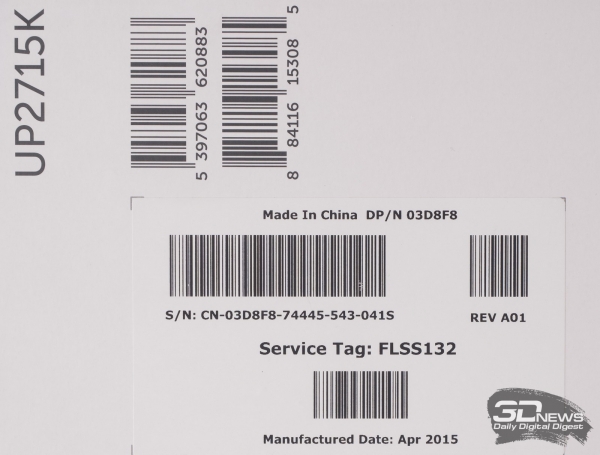

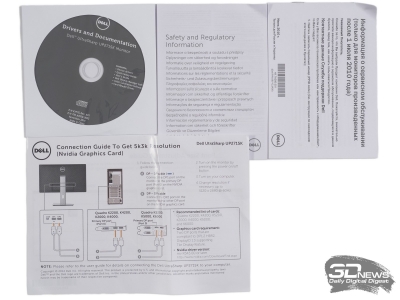

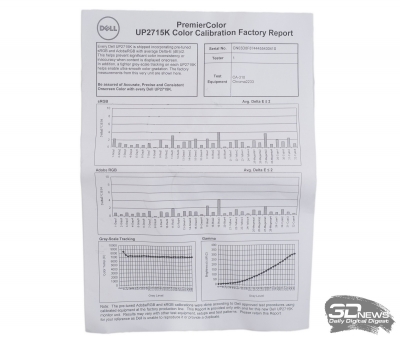




























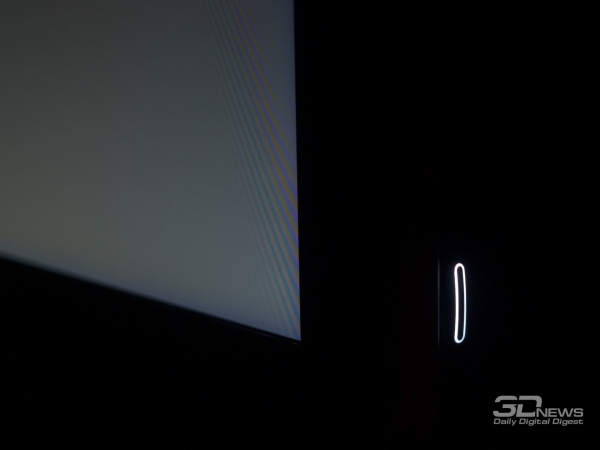
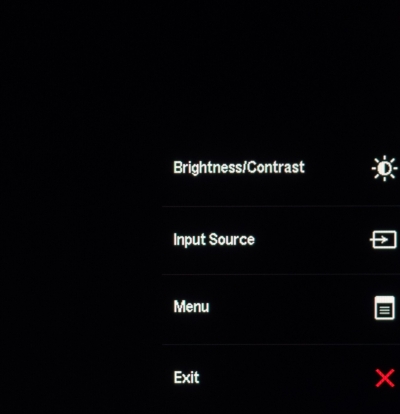
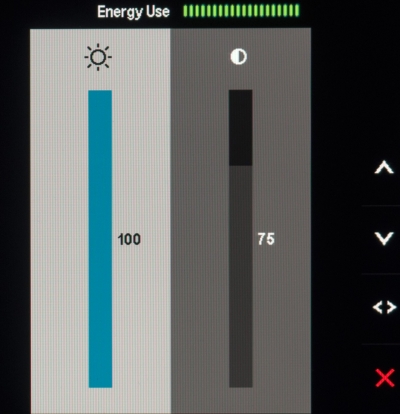
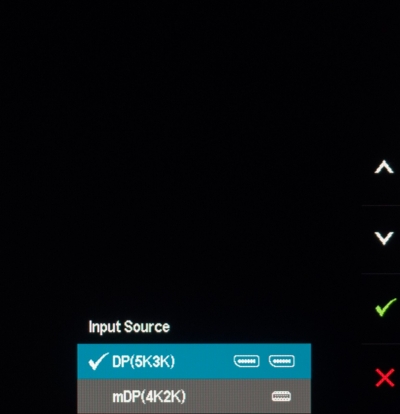
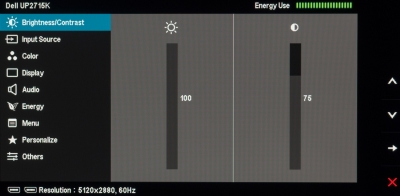
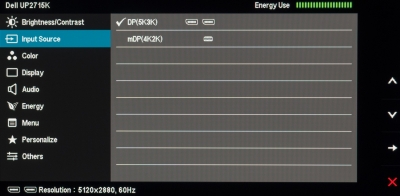
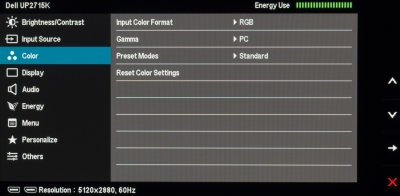
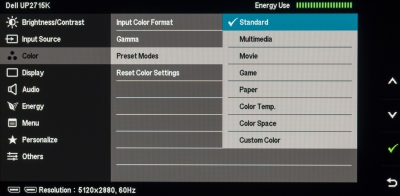
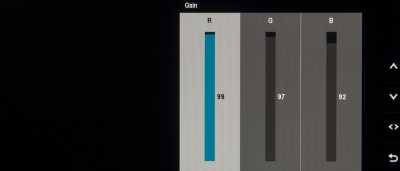
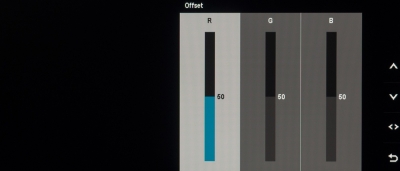
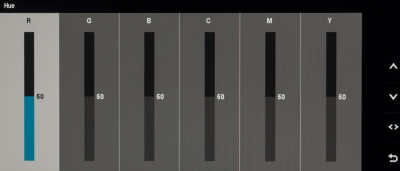
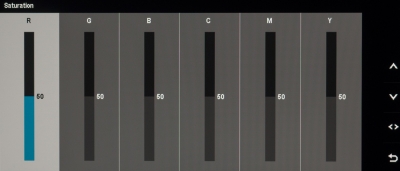
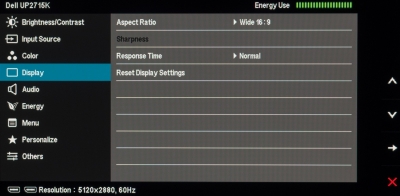
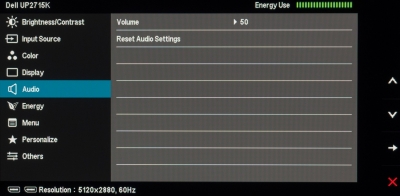
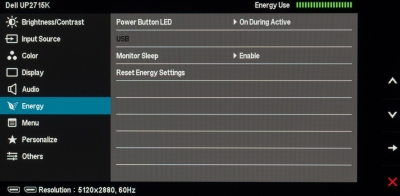
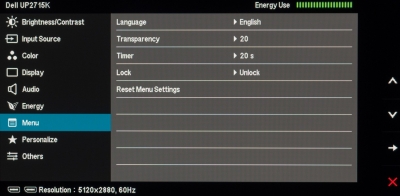
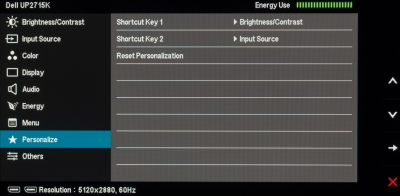
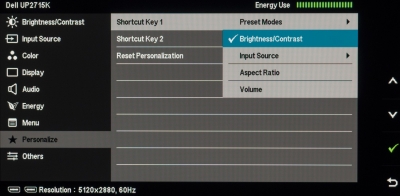
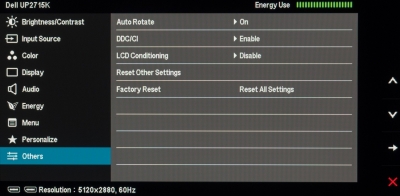
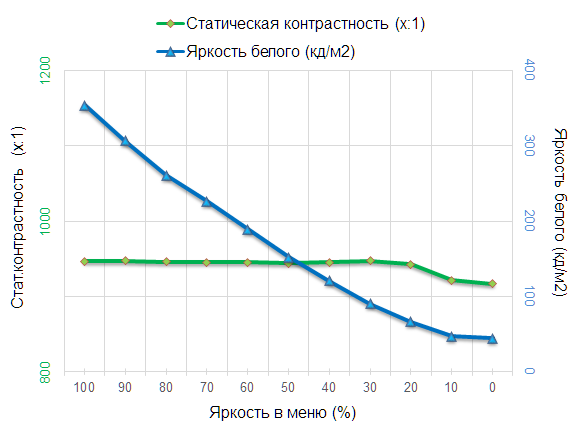
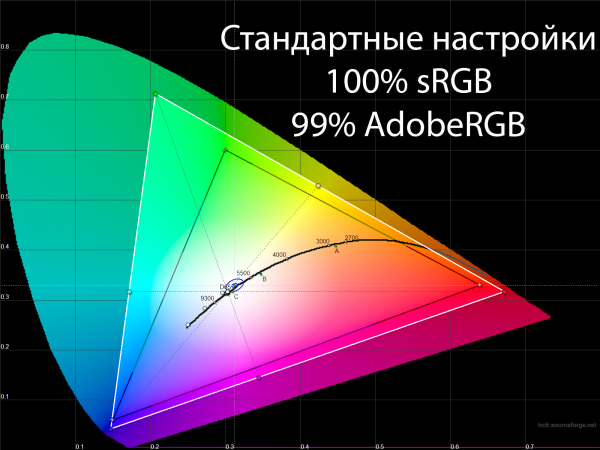
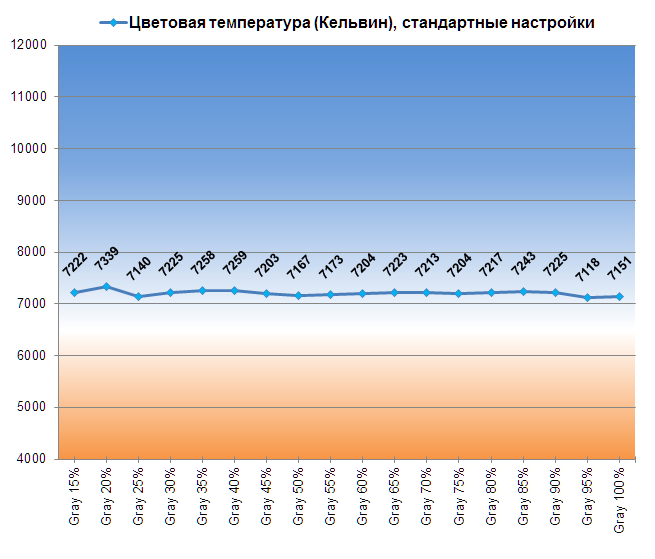
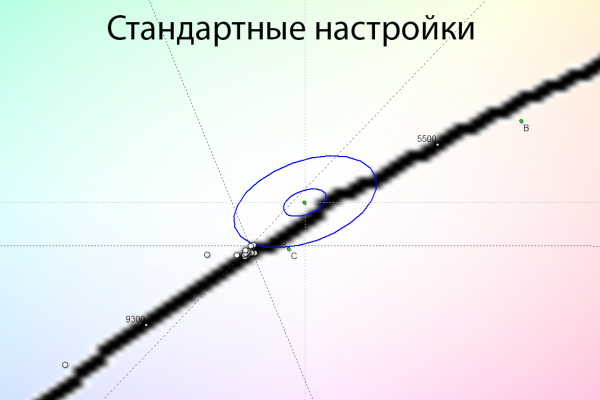
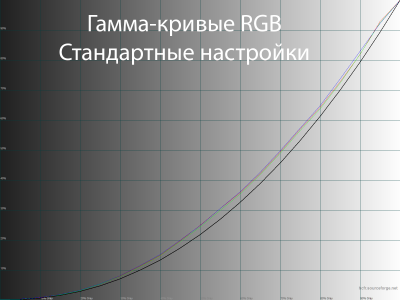
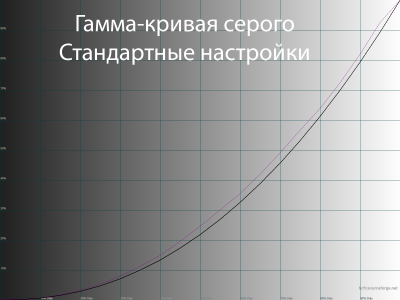
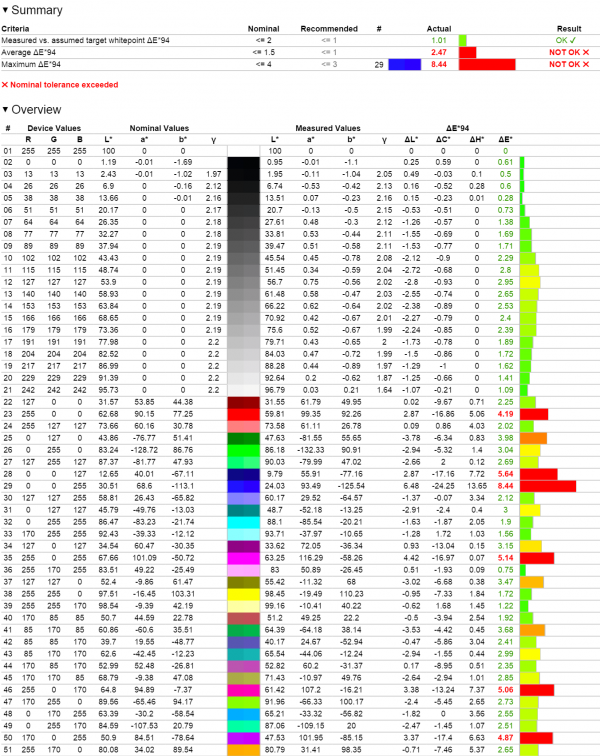
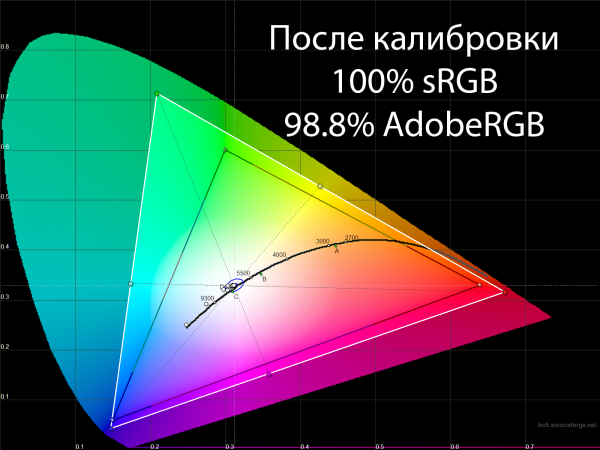
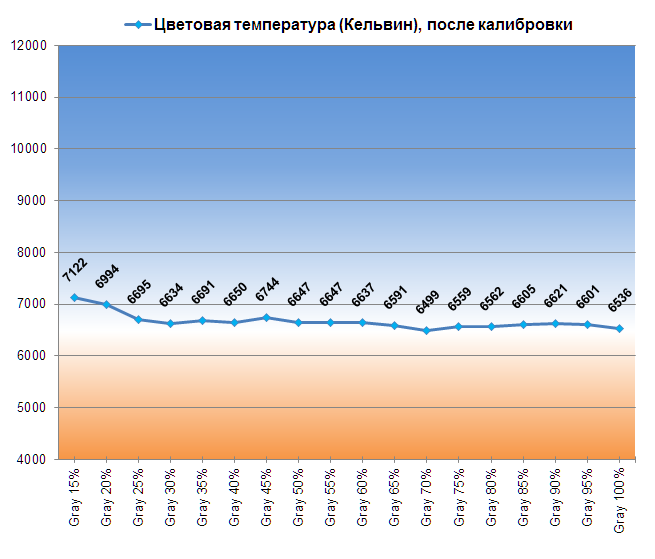
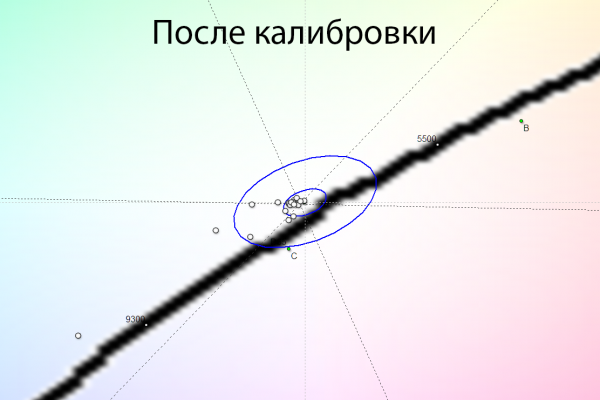
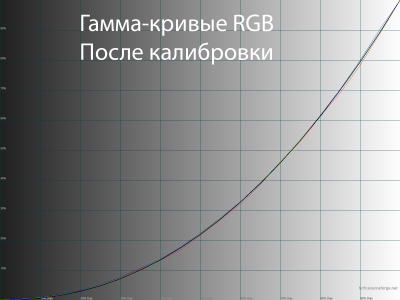
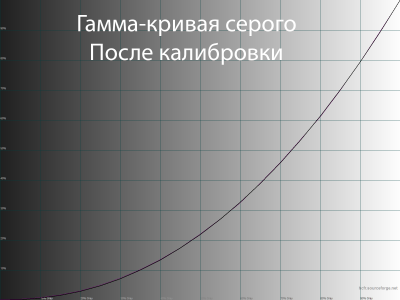
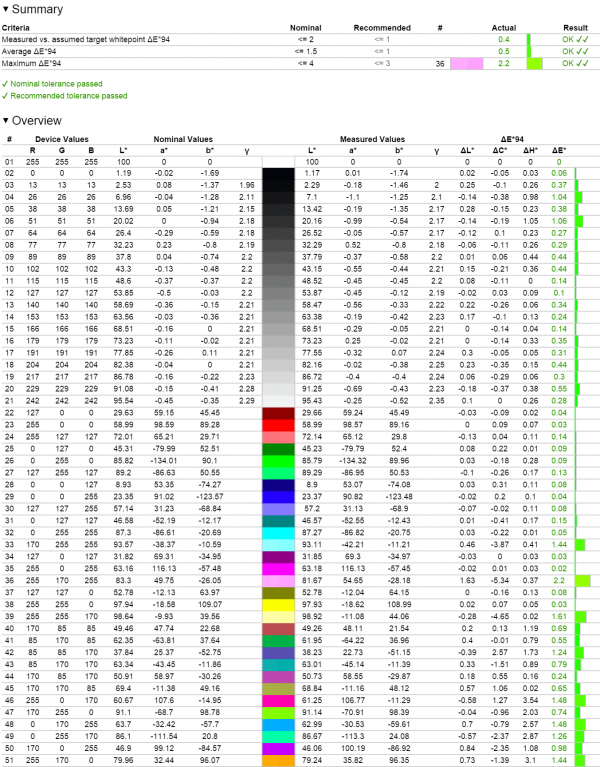
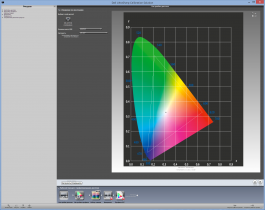
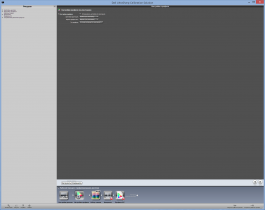
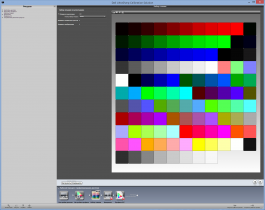
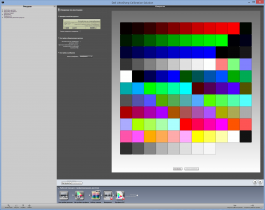
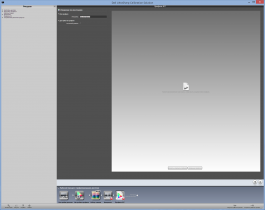
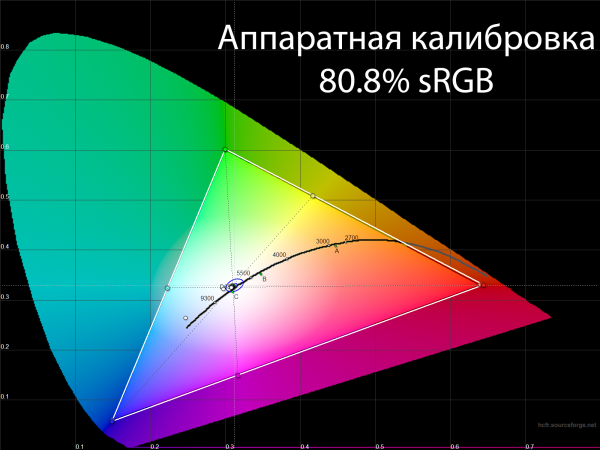
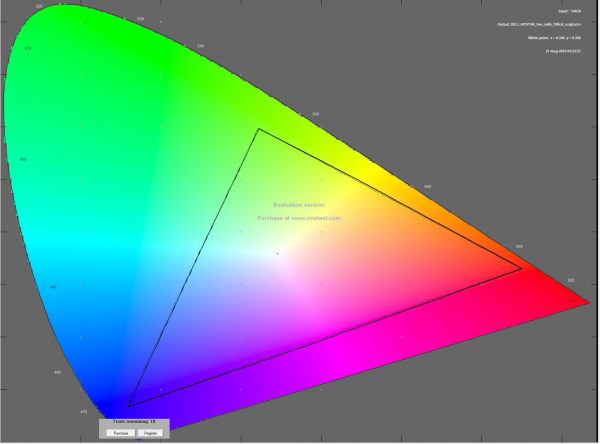
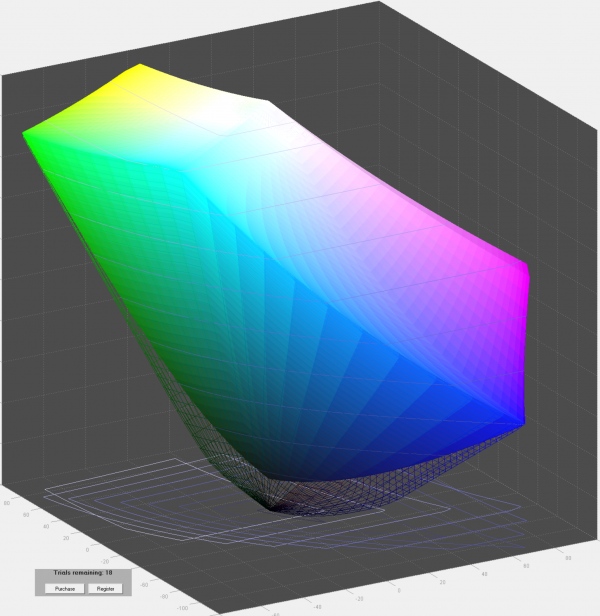
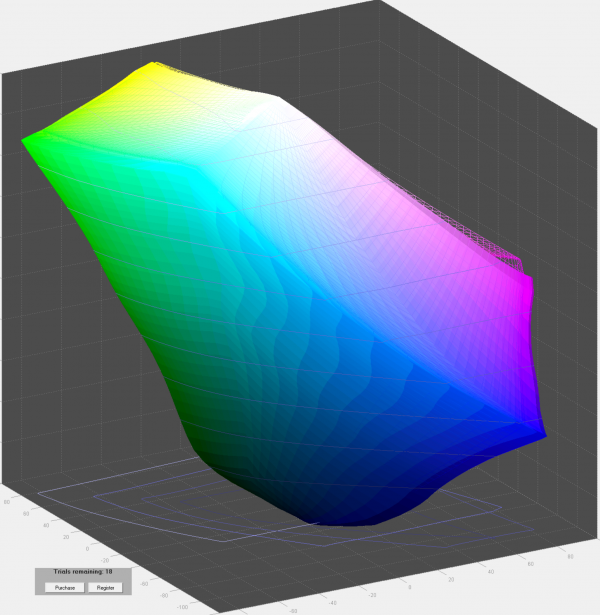
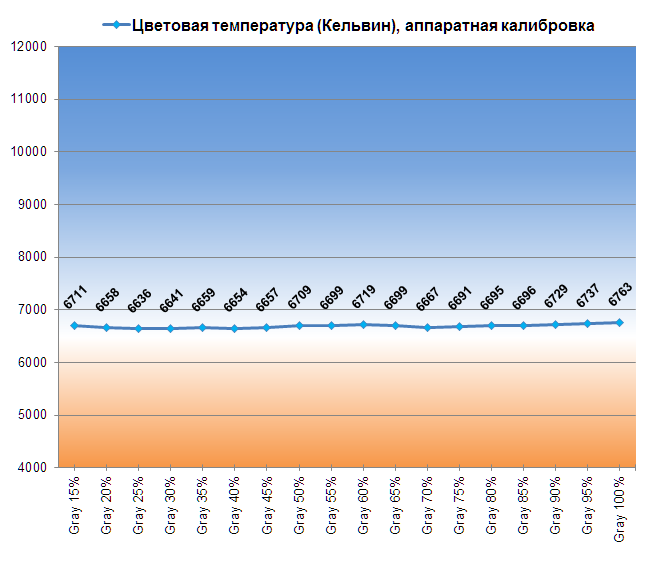
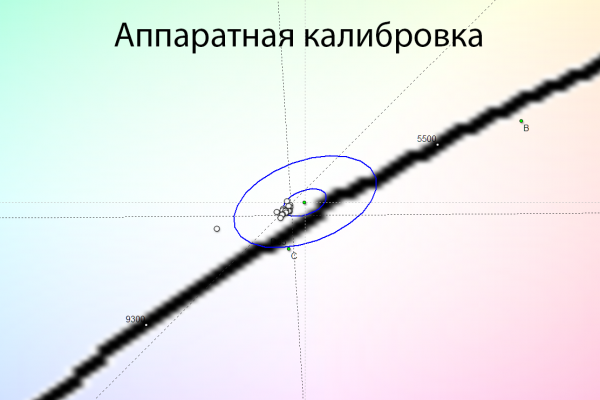
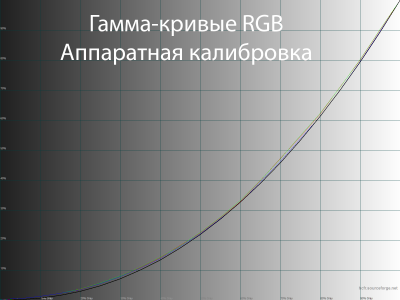
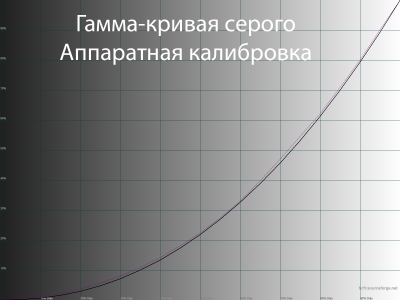
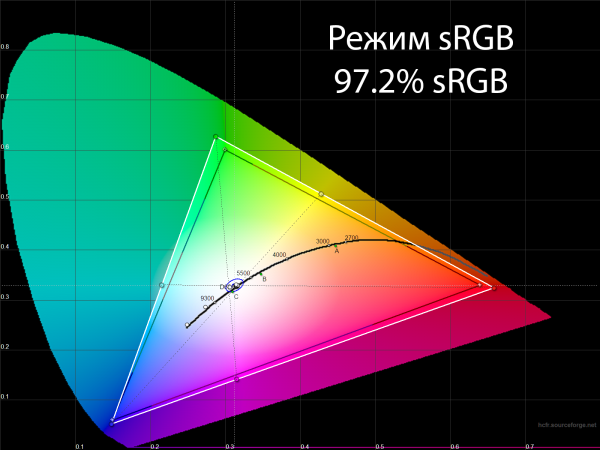
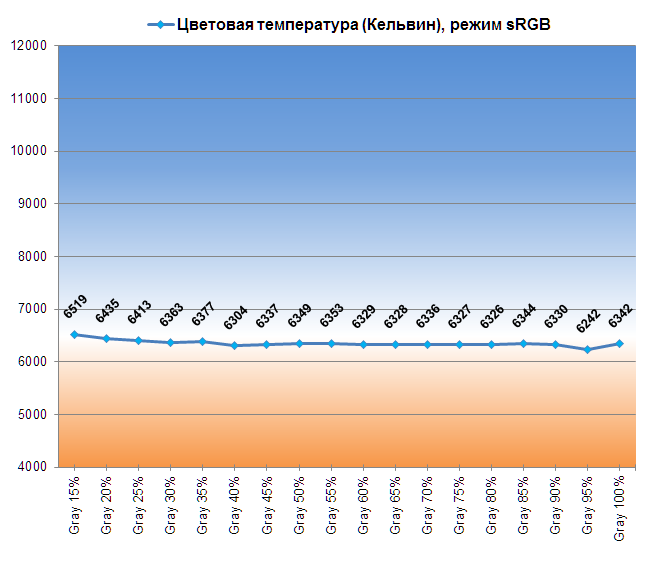
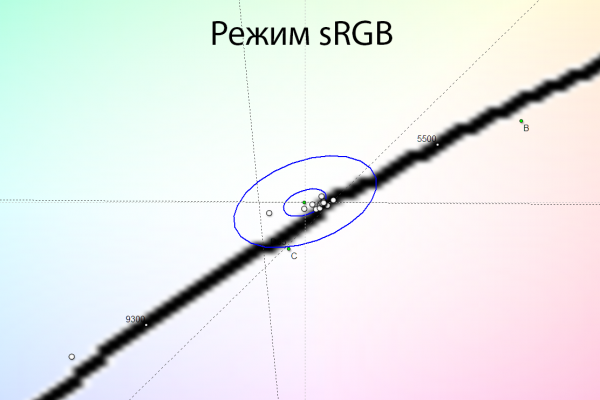
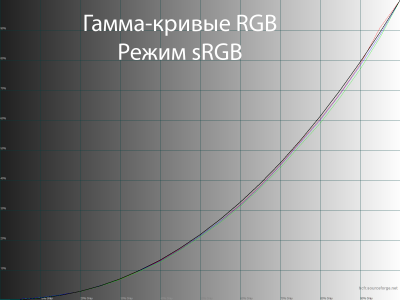

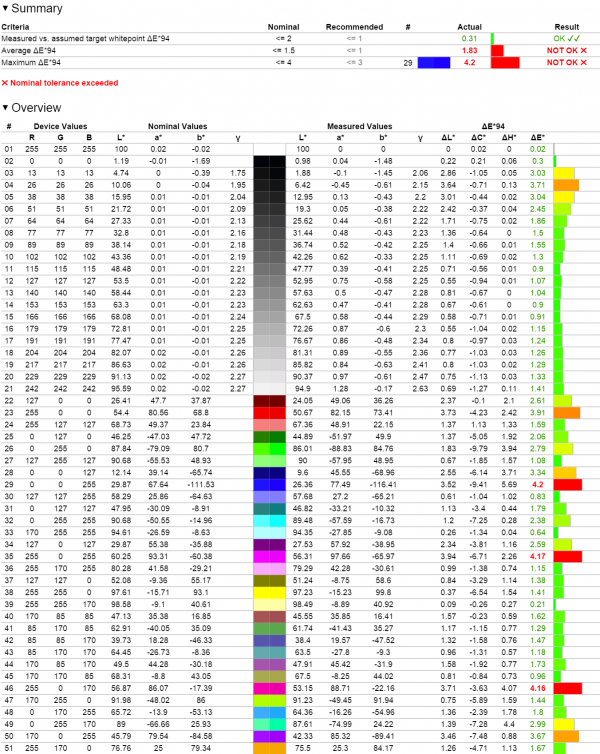
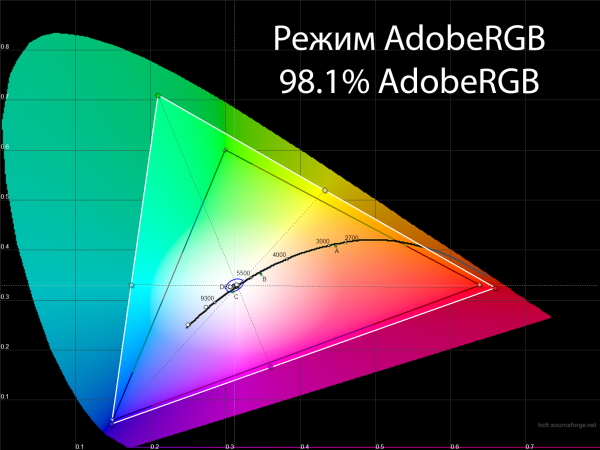
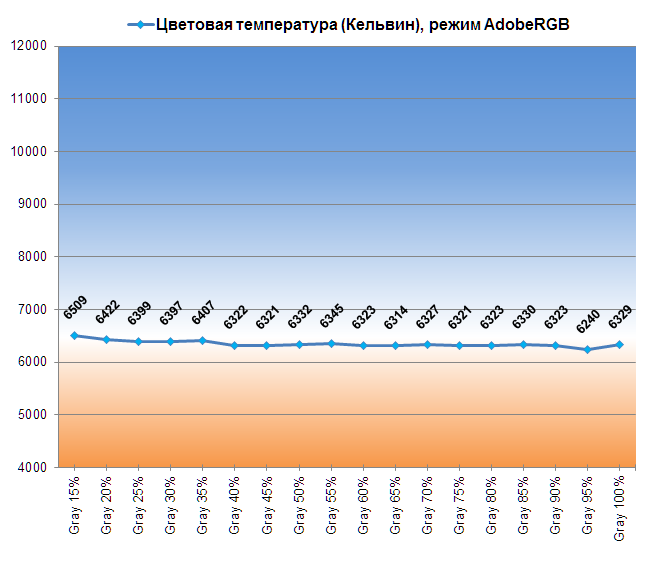
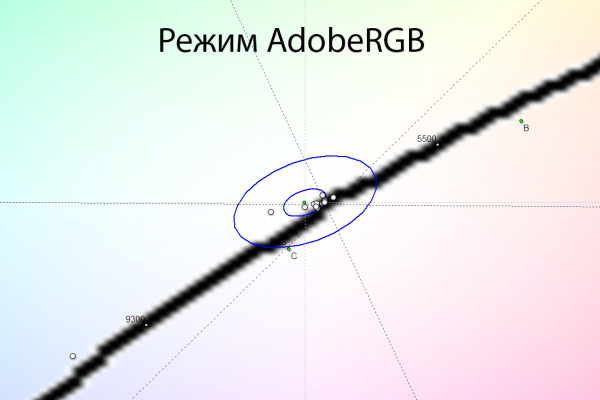
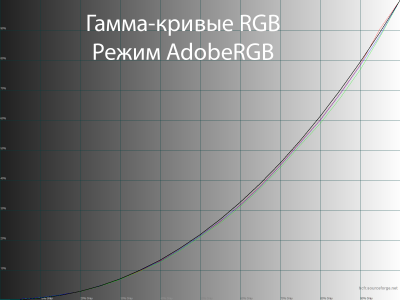
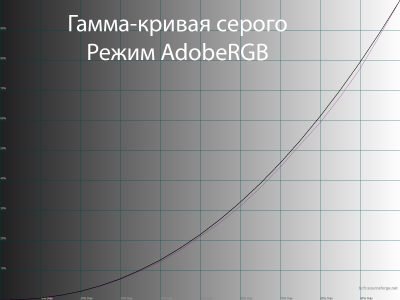
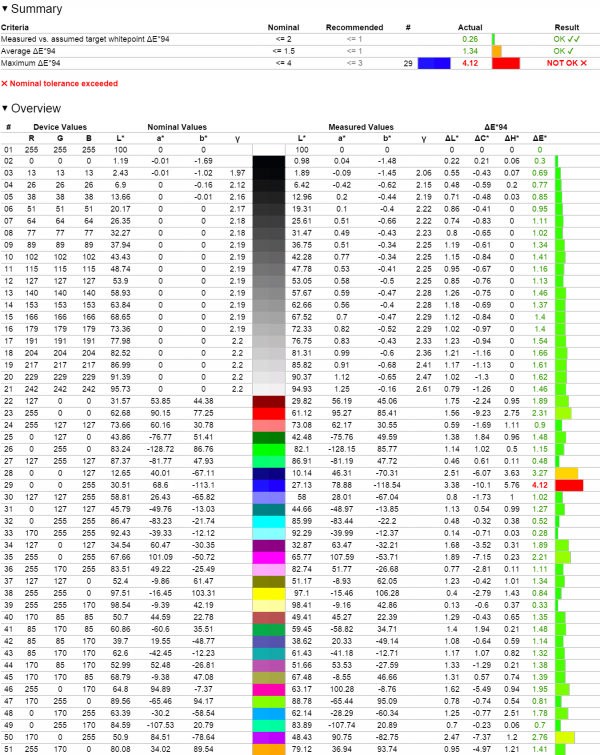

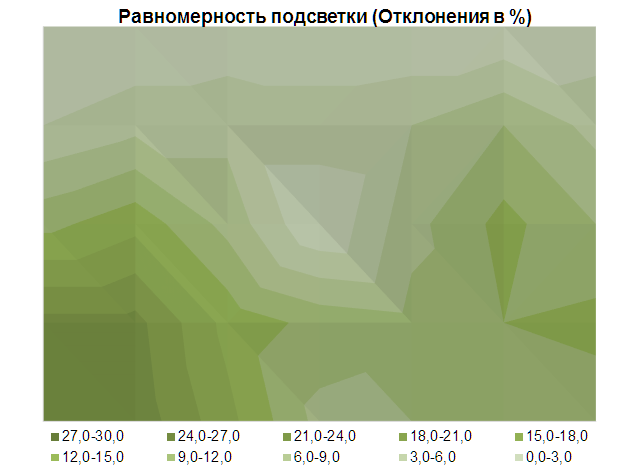
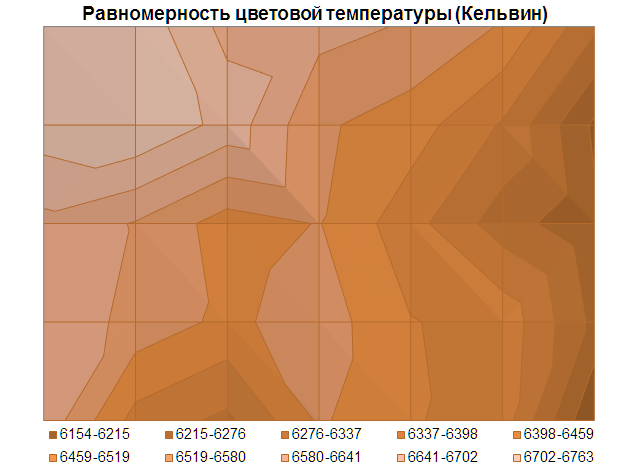
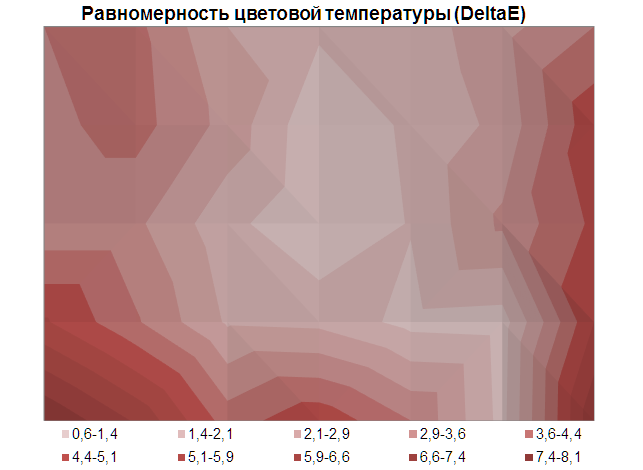


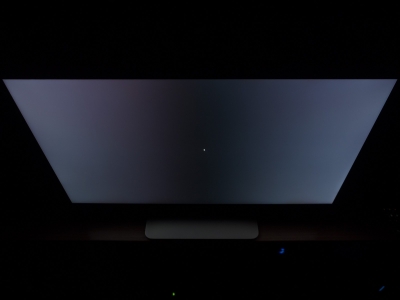
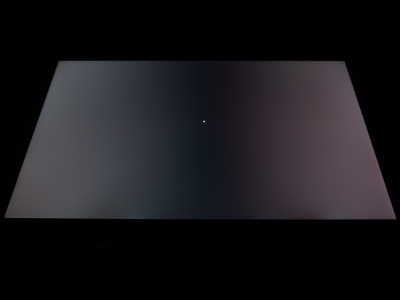
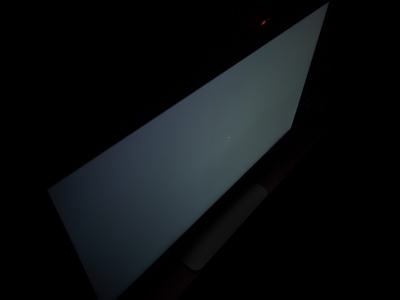
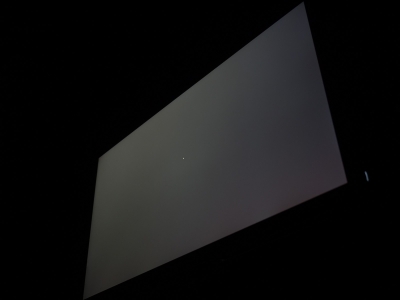
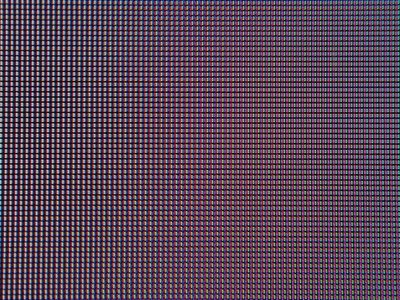
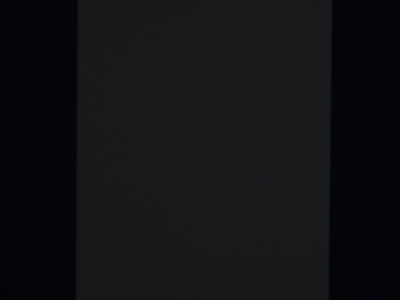





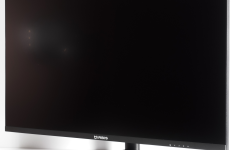
 Подписаться
Подписаться